Questo articolo è stato scritto in collaborazione con il nostro team di editor e ricercatori esperti che ne hanno approvato accuratezza ed esaustività.
Il Content Management Team di wikiHow controlla con cura il lavoro dello staff di redattori per assicurarsi che ogni articolo incontri i nostri standard di qualità.
Questo articolo è stato visualizzato 7 454 volte
Separare due account Instagram che sono stati collegati fra loro permette di eseguire nuovamente il login a ciascun profilo, utilizzando le credenziali corrispondenti, rendendolo indipendente dagli altri. Questo articolo spiega come scollegare due account Instagram in modo da poter nuovamente eseguire il login con ciascun account separatamente. Se gli account Instagram in esame non sono stati collegati fra loro, ma hai eseguito il login alla piattaforma con entrambi, scoprirai come rimuovere l'account che non utilizzi più.
Passaggi
Rimuovere un Account da un Singolo Accesso
-
1Avvia l'app di Instagram sul dispositivo Android o iOS. Se hai collegato fra loro due account Instagram a un singolo accesso, puoi separarli molto facilmente in modo da poter nuovamente eseguire il login con ciascun profilo separatamente.[1] Avere due account collegati non è la stessa cosa che avere due account Instagram separati, ma collegati al medesimo accesso per poter passare facilmente da l'uno all'altro. Se gli account sono semplicemente collegati a un singolo accesso e vuoi rimuoverne uno dei due, fai riferimento a questo articolo.
- Instagram non permette più di aggiungere account multipli a un singolo accesso, quindi se stai cercando il modo di rimuovere un account da una sessione attiva sappi che la modifica sarà permanente.[2]
-
2Tocca l'immagine del profilo o, se non ne hai impostata una, tocca l'icona raffigurante una silhouette umana stilizzata. Una delle due icone indicate sarà visibile nell'angolo inferiore destro dello schermo. Verrà visualizzata la pagina del tuo profilo.
-
3Premi il pulsante per accedere al menu ☰. È collocato nella parte superiore destra dello schermo.
-
4Seleziona la voce Impostazioni. È visualizzata nella parte superiore del menu.
-
5Tocca l'opzione Aggiungi o cambia account. Sarà visibile solo se sono presenti due account collegati fra loro.
-
6Premi il pulsante raffigurante tre puntini allineati orizzontalmente ••• posto accanto al profilo da rimuovere Verrà visualizzato un menu contestuale.
-
7Seleziona l'opzione Rimuovi. Dopo aver eseguito questo passaggio i due account in oggetto non saranno più collegato fra loro.Pubblicità
Eseguire il Logout dal Secondo Account
-
1Avvia l'app di Instagram sul dispositivo Android o iOS. Se hai eseguito il login con più account di Instagram, questo metodo spiega come eseguire il logout dai profili che non vuoi più utilizzare.
- Puoi eseguire l'accesso a Instagram con un massimo di 5 account contemporaneamente.[3]
- Eseguire il logout da uno di questi account non modifica in alcun modo il profilo. Semplicemente per potervi accedere dovrai eseguire nuovamente il login con le relative credenziali di accesso.
-
2Tocca l'immagine del profilo o, se non ne hai impostata una, tocca l'icona raffigurante una silhouette umana stilizzata. Una delle due icone indicate sarà visibile nell'angolo inferiore destro dello schermo. Verrà visualizzata la pagina del tuo profilo.
-
3Seleziona l'account da cui vuoi uscire. Se l'account che vuoi disconnettere non è quello attivo, tocca il nome utente visualizzato nella parte superiore dello schermo e seleziona il profilo in esame.
-
4Premi il pulsante per accedere al menu ☰. È collocato nella parte superiore destra dello schermo.
-
5Seleziona la voce Impostazioni. È visualizzata nella parte superiore del menu.
-
6Scorri la pagina verso il basso fino alla sezione "Accessi". È visualizzata nella parte inferiore del menu "Impostazioni".
-
7Seleziona l'opzione Esci da [nome_utente]. In questo modo eseguirai il logout dall'account attualmente selezionato. A questo punto rimarrai connesso a tutti gli altri account che hai già usato per eseguire il login.Pubblicità

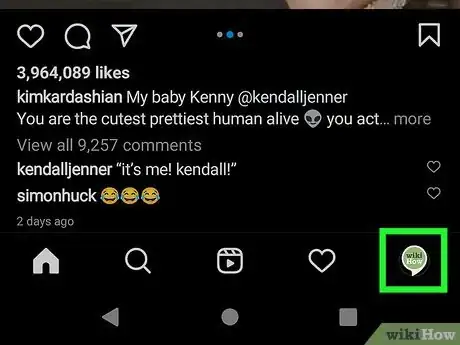


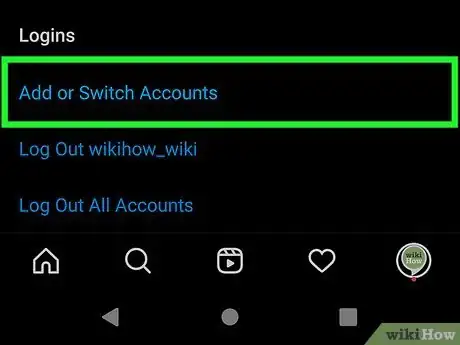


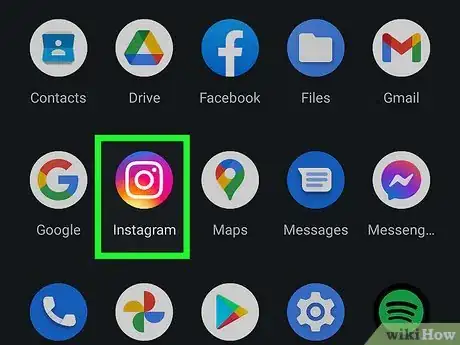


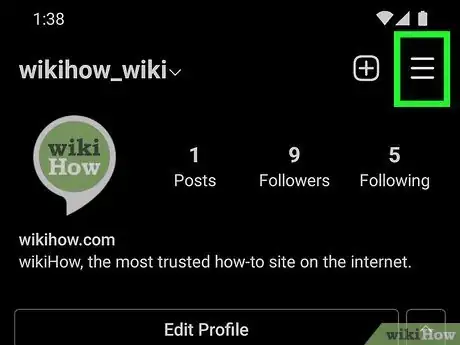

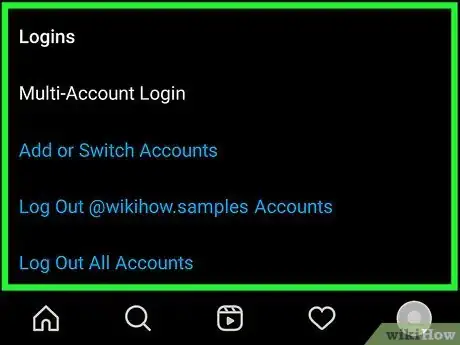
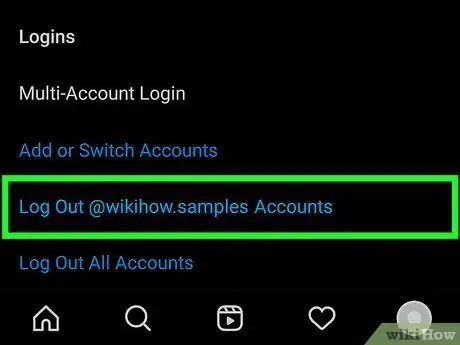
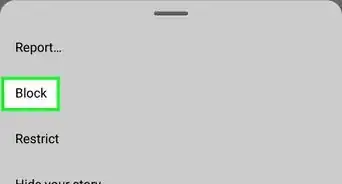



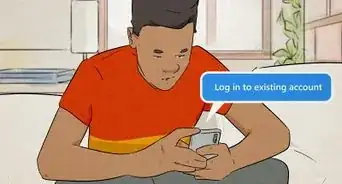








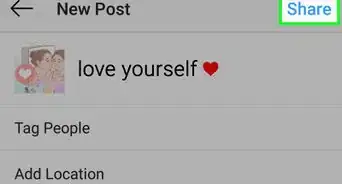
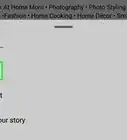




Il Content Management Team di wikiHow controlla con cura il lavoro dello staff di redattori per assicurarsi che ogni articolo incontri i nostri standard di qualità. Questo articolo è stato visualizzato 7 454 volte